Hoe om Facebook-rekeninge met iCal te sinkroniseer
Facebook het `n goeie hulpmiddel om jou te onthou van sosiale geleenthede en jou vriende se verjaarsdae. Hoe dan ook, wat gebeur as jy nie elke dag Facebook oopmaak nie? Die goeie nuus is dat Facebook-geleenthede, insluitend kalenders, gesinkroniseer kan word met die Mac "iCal" -program, met enige iOS-toestel en selfs met `n ander kalenderprogram soos Google Kalender.
stappe
Metode 1
Sinkroniseer gebeurtenisse met iCal op OS X
1
Maak die bladsy "Gebeurtenisse" op Facebook oop. U kan dit vinnig verkry deur te besoek facebook.com/events/upcoming/. Teken in op jou Facebook-rekening as jy dit nog nie doen nie.

2
Kyk vir die opsie wat sê "Gebeurtenisse van hierdie week". U kan dit regs op die gebeure bladsy vind onder die opsie "Hierdie verjaardag van hierdie week".

3
Vind die klein blokkie in die vak `Gebeurtenisse hierdie week`. Jy sal twee skakels sien: "Kommende" en "Verjaardag."

4
Regskliek op die "Volgende" skakel en kies "Kopieer skakel" of "Kopieer URL". Dit sal die kalenderadres na u klembord kopieer. As u die verjaarsdagkalender wil sinkroniseer, kliek regs op die "Verjaardag" skakel.

5
Maak iCal oop. Jy kan dit gewoonlik in die Dock vind.

6
Klik op die "Lêer" kieslys en kies "Nuwe kalender intekening". Dit sal `n nuwe venster oopmaak, sodat u die Facebook-kalenderinligting kan invoer.

7
Voer die naam van die kalender in die "Naam" -veld in. Skryf iets soos "Facebook Events" om jou kalenders georganiseer te hou.

8
Plak die kalender skakel in die veld `Aangemeld`.

9
Kies die ligging van die kalender. As jy wil hê dat die kalender gesinkroniseer moet word met al jou iOS- en OS X-toestelle, kies die "iCloud" opsie.

10
Verwyder die vinkje van die opsie `Alerts` (opsioneel). Dit sal jou toelaat om kennisgewings van Facebook-gebeurtenisse te ontvang.

11
Gebruik die "Outomatiese opdatering" -kieslys en kies hoe gereeld jy wil hê die kalender moet opgedateer word.

12
Klik op "Aanvaar" om die veranderinge te stoor. Na `n paar oomblikke sal jou Facebook-gebeurtenisse op die kalender verskyn.
Metode 2
Sinkroniseer gebeurtenisse met jou iOS-toestel
1
Laai en installeer die Facebook-program. As u die program installeer, sal u die Facebook-kalender met die iOS-toestelkalender kan sinkroniseer.
- Maak seker dat jy by die Facebook-program aanmeld nadat jy dit geïnstalleer het.

2
Maak die toepassing "Instellings" oop.

3
Blaai af en druk "Facebook."

4
Teken in met jou Facebook-rekening as jy dit nog nie gedoen het nie.

5
Aktiveer die "Kalenders" opsie.

6
Maak die "Kalenders" -program oop.

7
Druk die "Kalenders" -knoppie onderaan die skerm.

8
Rol deur die lys om die "Facebook" -kalender te vind.

9
Klik op die kalenders wat jy wil wys. Wanneer die kalender verskyn, sal jy `n vinkje (✓) langs die naam hê.
Metode 3
Sinkroniseer gebeurtenisse met almanak
1
Maak die Facebook Events-bladsy oop. U kan hierdie bladsy vinnig besoek deur te besoek facebook.com/events/upcoming/. Teken in met jou Facebook-rekening as jy dit nog nie gedoen het nie.

2
Kyk vir die opsie wat sê "Gebeurtenisse van hierdie week". U kan hierdie opsie vind aan die regterkant van die skerm, onder "Verjaardag van hierdie week".

3
Vind `n klein blokkie onder "Gebeurtenisse hierdie week." Jy sal twee "Volgende" en "Verjaardag" skakels sien.

4
Klik op die "Kommende" skakel en kies "Kopieer skakel" of "Kopieer URL." As u die verjaarsdagkalender wil sinkroniseer, kliek regs op die "Verjaardag" skakel.

5
Open die "Google Agenda" -webwerf. U kan dit vanaf calendar.google.com.

6
Klik op die "▼" pyltjie langs "Ander kalenders." U vind dit aan die linkerkant van die kalenderblad.

7
Kies "Voeg by URL." Dit sal `n nuwe venster oopmaak.

8
Plak die Facebook-URL in die URL-veld. Klik op "Voeg kalender by om die kalender by" Google Kalender "te voeg.

9
Wag `n oomblik om die kalender in te voer. `N Boodskap sal verskyn wat jou inlig dat die kalender suksesvol ingevoer is.

10
Pas die kalender instellings aan. Sodra die kalender ingevoer is, kan jy die instellings aanpas. Plaas jou wyser oor die Facebook-kalender in jou kalenderlys en klik op die "▼" -pyl wat verskyn.
wenke
- Hou in gedagte dat hierdie metode nie `n korrekte sinkronisasie is nie, aangesien u nie die gebeure op u rekenaar kan opdateer nie en op dieselfde tyd op Facebook opgedateer kan word. Dit is in wese `n manier om gebeure te publiseer. Elke keer as iets op Facebook opgedateer word, sal dit op jou kalender opgedateer word, maar nie andersom nie.
Deel op sosiale netwerke:
Verwante
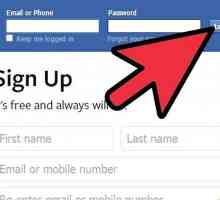 Hoe om belangrike gebeure op Facebook by te voeg
Hoe om belangrike gebeure op Facebook by te voeg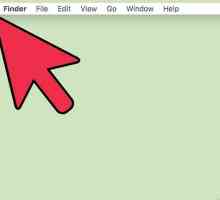 Hoe om `n Facebook-rekening by `n Mac te voeg
Hoe om `n Facebook-rekening by `n Mac te voeg Hoe om `n Facebook Messenger rekening by te voeg
Hoe om `n Facebook Messenger rekening by te voeg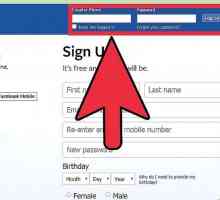 Hoe om jou verjaarsdag op Facebook te verander
Hoe om jou verjaarsdag op Facebook te verander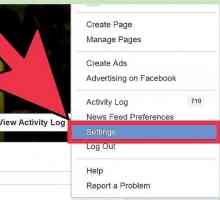 Hoe om `n Facebook-rekening te deaktiveer
Hoe om `n Facebook-rekening te deaktiveer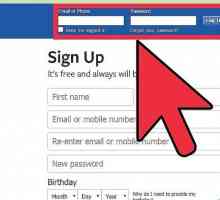 Hoe om jou Facebook-rekening te deaktiveer
Hoe om jou Facebook-rekening te deaktiveer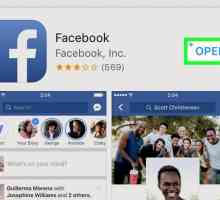 Hoe om `n gelukkige verjaardag op Facebook te wens
Hoe om `n gelukkige verjaardag op Facebook te wens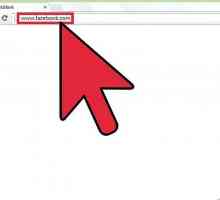 Hoe om `n gebeurtenis op Facebook uit te vee
Hoe om `n gebeurtenis op Facebook uit te vee Hoe om `n plasing op Facebook via Google+ te maak
Hoe om `n plasing op Facebook via Google+ te maak Hoe om die iCal-kas skoon te maak
Hoe om die iCal-kas skoon te maak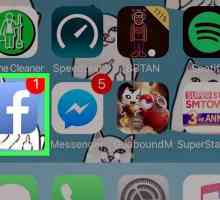 Hoe om jou verjaarsdag op Facebook te verberg
Hoe om jou verjaarsdag op Facebook te verberg Hoe om gebeure op Facebook te organiseer
Hoe om gebeure op Facebook te organiseer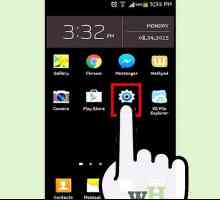 Hoe om die Google-kalender met die Android-kalender te sinkroniseer
Hoe om die Google-kalender met die Android-kalender te sinkroniseer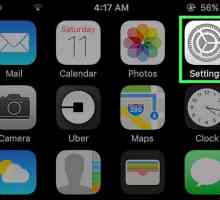 Hoe om Facebook-kontakte met `n Iphone te sinkroniseer
Hoe om Facebook-kontakte met `n Iphone te sinkroniseer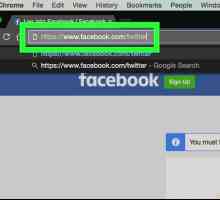 Hoe om Facebook aan Twitter te koppel
Hoe om Facebook aan Twitter te koppel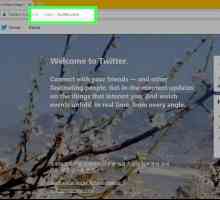 Hoe om jou Twitter-rekening aan Facebook te koppel
Hoe om jou Twitter-rekening aan Facebook te koppel Hoe om `n Facebook-knoppie by jou bladsy te voeg
Hoe om `n Facebook-knoppie by jou bladsy te voeg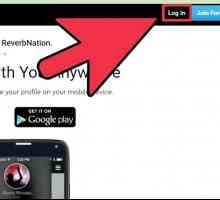 Hoe om `n Facebook-bladsy by jou bandprofiel in ReverbNation te voeg
Hoe om `n Facebook-bladsy by jou bandprofiel in ReverbNation te voeg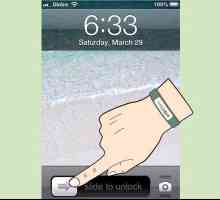 Hoe om uit te teken van Facebook met behulp van `n iOS-toestel
Hoe om uit te teken van Facebook met behulp van `n iOS-toestel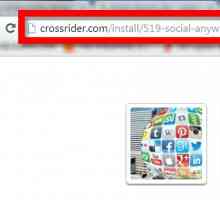 Hoe om jou Facebook-plasings in Google Plus te deel
Hoe om jou Facebook-plasings in Google Plus te deel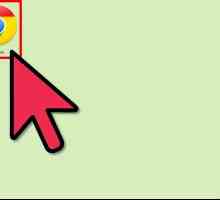 Hoe om `n Facebook-bladsy vir werk te skep
Hoe om `n Facebook-bladsy vir werk te skep
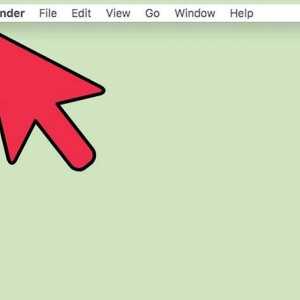 Hoe om `n Facebook-rekening by `n Mac te voeg
Hoe om `n Facebook-rekening by `n Mac te voeg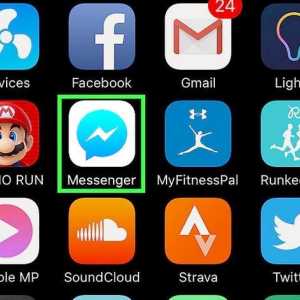 Hoe om `n Facebook Messenger rekening by te voeg
Hoe om `n Facebook Messenger rekening by te voeg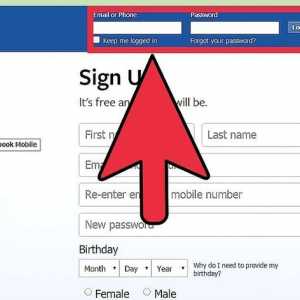 Hoe om jou verjaarsdag op Facebook te verander
Hoe om jou verjaarsdag op Facebook te verander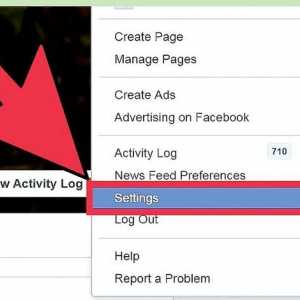 Hoe om `n Facebook-rekening te deaktiveer
Hoe om `n Facebook-rekening te deaktiveer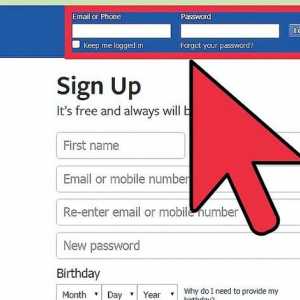 Hoe om jou Facebook-rekening te deaktiveer
Hoe om jou Facebook-rekening te deaktiveer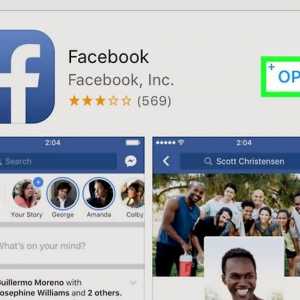 Hoe om `n gelukkige verjaardag op Facebook te wens
Hoe om `n gelukkige verjaardag op Facebook te wens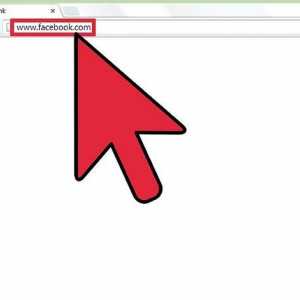 Hoe om `n gebeurtenis op Facebook uit te vee
Hoe om `n gebeurtenis op Facebook uit te vee Hoe om `n plasing op Facebook via Google+ te maak
Hoe om `n plasing op Facebook via Google+ te maak Hoe om die iCal-kas skoon te maak
Hoe om die iCal-kas skoon te maak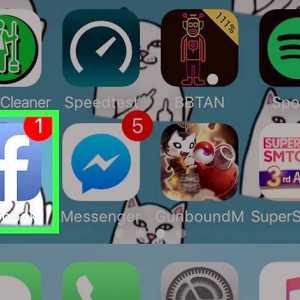 Hoe om jou verjaarsdag op Facebook te verberg
Hoe om jou verjaarsdag op Facebook te verberg